如果您是狂热的Android用户或开发人员,则应了解解锁设备引导程序的好处。三星今年已经推出了Snapdragon和Exynos芯片组变体的旗舰Galaxy Note 10系列设备。通过在Android设备上解锁引导加载程序,您可以轻松安装自定义恢复,自定义固件,甚至还可以启用Root Access。没有引导加载程序解锁过程,这是不可能的。现在,如果您使用带有Exynos芯片组的三星Galaxy Note 10和10 Plus设备,则可以轻松解锁引导加载程序。在这里,我们分享了有关如何在Galaxy Note 10和10 Plus上解锁引导程序的简单指南。
如上所述,本指南仅适用于三星Galaxy Note 10系列Exynos变体设备。现在,如果您不确定设备是由Snapdragon还是Exynos芯片组供电的,则可以轻松地从电话设置或盒装包装中获取设备型号。然后,您可以在线搜索型号的特定芯片组变体。
市场上有一些Snapdragon芯片组变体Note 10系列设备。但是在美国和加拿大地区,基于Snapdragon芯片组的三星Galaxy设备(S)引导程序无法轻松解锁。鉴于在中国和其他一些国家,三星引导加载程序解锁过程几乎是相同的,也很容易解锁。

什么是引导加载程序?
引导加载程序是一种系统代码,当操作系统(OS)特定设备打开时运行。该代码初始化一些硬件,然后在设备上加载内核和ramdisk。然后系统引导过程开始。此过程称为引导加载程序。
有关您的信息,可以在所有笔记本电脑,PC,智能手机,平板电脑设备,智能手表,Android TV等上使用Bootloader。出于某些安全原因,所有Android智能手机OEM都用锁定引导加载器将设备运送。现在,如果您是高级用户,并且想闪烁任何自定义文件,例如ROM,恢复或根或模块,则Bootloader解锁过程将派上用场。还值得一提的是,启动加载程序要解锁第一个,并且必须逐步闪烁任何自定义文件。
在本文中,我们共享了完整的指南,以解锁Galaxy Note 10和Note 10 Plus(Exynos变体)上的引导加载程序。一探究竟。
免责声明:
在大多数情况下,解锁设备引导程序可能会使设备保修无效。由于解锁设备引导加载程序,我们在GetDroidTips上对设备发生的任何损坏或错误都不承担任何责任。以自己自身的风险进行操作,它将完全删除所有内部设备数据。因此,请务必备份第一的。
启用OEM解锁的步骤
- 首先,您需要在Galaxy Note 10/10加Exynos模型上启用开发人员选项。
- 打开设置设备上的菜单。
- 去关于电话并点击构建号码7次。它将启用开发人员选项。
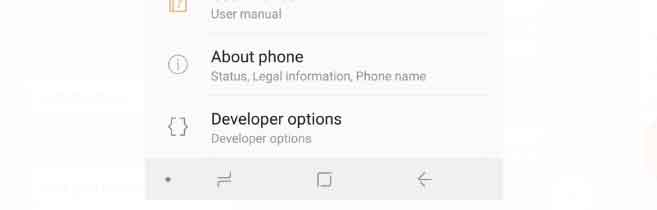
- 返回主设置菜单,然后向下滚动到底部。点击开发人员选项菜单。
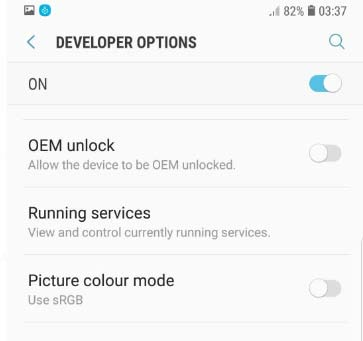
- 你会发现OEM解锁选项>启用它。
- 它会问你“打开OEM解锁?”
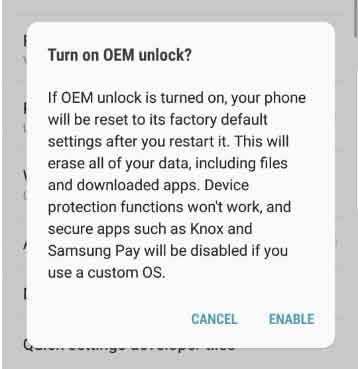
- 只需点击使能够按钮确认它。
- 就是这样!您已经启用了OEM解锁功能。
现在,请在下面关注Bootloader解锁过程。您将需要一台PC/笔记本电脑和USB电缆才能使设备与PC连接。
在Galaxy Note 10和10 Plus上解锁引导程序的步骤
- 关闭手机。
- 将音量升高 +向下按键键,然后通过USB电缆将您的设备连接到PC,以便将其引导到下载模式。
- 您会看到带有警告的蓝屏。它将询问是否解锁引导加载程序。
- 再次按“音量上升”按钮以确认Bootloader解锁过程。
- 这将需要一些时间,您的设备将自动启动到系统。设备数据将被完全删除。
- 你完成了。
引导加载器解锁是否删除诺克斯?
Bootloader解锁不会删除诸如Knox,Samsung Pay等的任何内容。但是,解锁设备引导程序的主要目的是闪烁自定义固件,恢复文件,生根和闪烁的Xposed模块。因此,在解锁启动加载程序后进行任何上述事情后,将删除诺克斯或三星薪酬。
OEM解锁选项已亮了
如果您面临类似的问题,即OEM解锁选项被禁用或弄清楚,那么您要么使用Snapdragon变体,要么设备是完全新的。
确保您的Galaxy Note 10系列应该是Exynos变体。其次,至少使用新设备使用新设备后,您可以再次尝试此过程。
我们希望本指南对您有所帮助,并且您可以轻松解锁exynos变体的Galaxy Note 10和10 Plues Boot Loader。有关任何查询,请在下面的评论中告诉我们。

